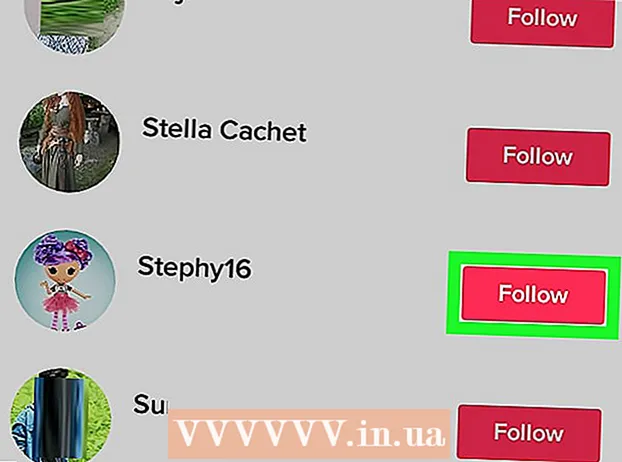Muallif:
Virginia Floyd
Yaratilish Sanasi:
7 Avgust 2021
Yangilanish Sanasi:
22 Iyun 2024
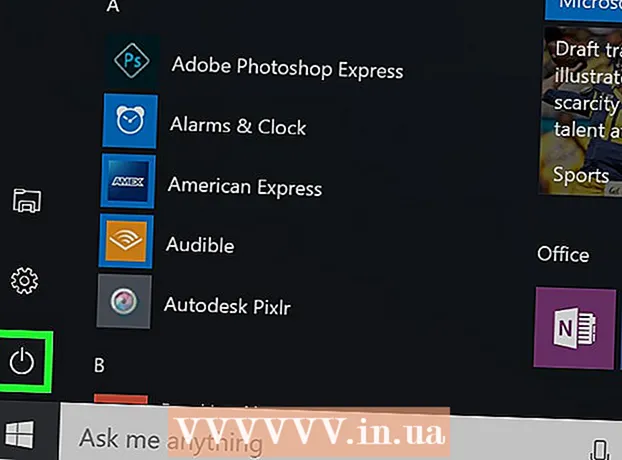
Tarkib
- Qadamlar
- 3dan 1-qism: Zararli dasturlarga qarshi dasturni o'rnatish
- 3dan 2 qism: MyWebSearch -ni qidirish
- 3 dan 3 qism: Veb -brauzeringizni tiklash
- Maslahatlar
Agar veb -brauzeringiz sizni MyWebSearch saytiga yo'naltirsa.kompyuter keraksiz dastur bilan zararlangan. Bunday dastur MyWebSearch - bu qattiq diskda joy egallaydigan, foydalanuvchini boshqa saytlarga yo'naltiruvchi va qalqib chiquvchi reklamalarni ochadigan turli xil spam -dasturlar bilan birga keladi. MyWebSearch-ni o'chirish oson emas, lekin zararli dasturlarga qarshi mashhur malwarebytes Anti-Malware dasturi buni tezda bajarishi mumkin.
Qadamlar
3dan 1-qism: Zararli dasturlarga qarshi dasturni o'rnatish
 1 Yaxshi antivirus yuklab olish. MyWebSearch ko'plab antivirus va josuslarga qarshi dasturlardan yashirishi mumkin, lekin Malwarebytes Anti-Malware bu dasturni Windows va macOS-da topadi va o'chirib tashlaydi. Veb -brauzerda https://ru.malwarebytes.com/?lr veb -saytini oching va "Yuklab olish" tugmasini bosing.
1 Yaxshi antivirus yuklab olish. MyWebSearch ko'plab antivirus va josuslarga qarshi dasturlardan yashirishi mumkin, lekin Malwarebytes Anti-Malware bu dasturni Windows va macOS-da topadi va o'chirib tashlaydi. Veb -brauzerda https://ru.malwarebytes.com/?lr veb -saytini oching va "Yuklab olish" tugmasini bosing. - Windows -da "Bepul yuklab olish" -ni bosing. Endi yuklab olinadigan papkani tanlang (masalan, "Ish stoli") va "Saqlash" tugmasini bosing.
- MacOS -da "Mac -ni himoya qilish uchun bu erga o'ting" yonidagi havolani bosing va keyin Yuklab olish -ni bosing. Faylni ish stoliga saqlang.
- Agar siz pop-up reklamalar tufayli o'rnatish faylini yuklab ololmasangiz, uni boshqa kompyuterda bajaring va faylni flesh haydovchiga ko'chiring. Endi USB flesh -diskini zararlangan kompyuterga ulang va o'rnatish faylini ishga tushiring.
 2 Dasturni o'rnating. Windows yoki macOS -da bu qadamni bajaring.
2 Dasturni o'rnating. Windows yoki macOS -da bu qadamni bajaring. - Windows: Yuklab olingan MBAM-o'rnatish faylini ikki marta bosing, tilingizni tanlang va Keyingiga bosing. Shartnomani qabul qiling, "O'rnatish" papkasini tanlash uchun "Keyingi" tugmasini bosing va "Ishga tushirish" menyusidagi yorliq nomini tanlash uchun "Keyingi" tugmasini yana bosing. O'rnatish -ni bosing.
- Mac: Ish stolida yuklab olingan MBAM-Mac faylini ikki marta bosing va Malwarebytes belgisini Ilovalar papkasiga torting. Ochish -ni bosing. Agar so'ralsa, administrator parolini kiriting va Assistentni o'rnatish -ni bosing.
3dan 2 qism: MyWebSearch -ni qidirish
 1 Malwarebytes Anti-Malware dasturini ishga tushiring. Buning uchun Ilovalar papkasida (Mac) yoki Barcha ilovalar papkasida yoki ish stolida (Windows) belgini ikki marta bosing.
1 Malwarebytes Anti-Malware dasturini ishga tushiring. Buning uchun Ilovalar papkasida (Mac) yoki Barcha ilovalar papkasida yoki ish stolida (Windows) belgini ikki marta bosing.  2 Skanerlashni boshlang. Anti-zararli dastur Mywebsearch-ni qanday topishni biladi, shuning uchun Scan-ni bosing.
2 Skanerlashni boshlang. Anti-zararli dastur Mywebsearch-ni qanday topishni biladi, shuning uchun Scan-ni bosing. - Windows -da skanerlash bir necha daqiqa davom etadi.
- MacOS -da skanerlash juda tez, chunki u kam himoyalangan tizim.
 3 MyWebSearch fayllarini o'chirib tashlang. Tekshirish tugagach, MyWebSearch-ni o'z ichiga olgan zararli fayllar ro'yxati bilan qalqib chiquvchi oyna ochiladi. Mywebsearch shuningdek, kompyuteringizga boshqa dasturlarni o'rnatadi, shuning uchun siz notanish fayllarni ko'rsangiz, ular MyWebSearch bilan bog'liq.
3 MyWebSearch fayllarini o'chirib tashlang. Tekshirish tugagach, MyWebSearch-ni o'z ichiga olgan zararli fayllar ro'yxati bilan qalqib chiquvchi oyna ochiladi. Mywebsearch shuningdek, kompyuteringizga boshqa dasturlarni o'rnatadi, shuning uchun siz notanish fayllarni ko'rsangiz, ular MyWebSearch bilan bog'liq. - Topilgan fayllar yonidagi katakchalarni belgilang. Agar fayl nima uchun ekanligini bilmasangiz, u haqida ma'lumotni Internetdan qidiring. Misol uchun, Lenovo o'z kompyuterlariga xavfsiz dasturiy ta'minot o'rnatadi, ular ba'zida adware / zararli dastur deb noto'g'ri tan olinadi. Kompyuter ishlab chiqaruvchisi nomi ko'rsatilgan yonidagi katakchalarni olib tashlang. Boshqa barcha fayllarni o'chirish mumkin. Ma'lumki, MyWebSearch bilan bog'liq bo'lgan quyidagi dasturlar o'chirilishi mumkin:
- Mening qidiruvlar paneli
- Mywebsearch Smiley Central
- Mywebsearch Outlook Express yoki Incredimail
- My Way Speedbar Smiley Central
- My Way Speedbar Yahoo yoki AOL
- My Way Speedbar Outlook Express yoki Incredimail
- Mening yo'limda qidiruv yordamchisi
- Mywebsearch qidiruv yordamchisi
- Qiziqarli veb -mahsulotlar oson o'rnatish
- Weatherbug
- Agar sizga noma'lum fayllar topilsa, yonidagi katakchalarni belgilang.
- Tanlangan barcha fayllarni o'chirish uchun Tanlanganlarni O'chirish -ni bosing.
- Topilgan fayllar yonidagi katakchalarni belgilang. Agar fayl nima uchun ekanligini bilmasangiz, u haqida ma'lumotni Internetdan qidiring. Misol uchun, Lenovo o'z kompyuterlariga xavfsiz dasturiy ta'minot o'rnatadi, ular ba'zida adware / zararli dastur deb noto'g'ri tan olinadi. Kompyuter ishlab chiqaruvchisi nomi ko'rsatilgan yonidagi katakchalarni olib tashlang. Boshqa barcha fayllarni o'chirish mumkin. Ma'lumki, MyWebSearch bilan bog'liq bo'lgan quyidagi dasturlar o'chirilishi mumkin:
 4 Kompyuteringizni qayta yoqing. Endi kiring.
4 Kompyuteringizni qayta yoqing. Endi kiring.
3 dan 3 qism: Veb -brauzeringizni tiklash
 1 Veb -brauzeringizni ishga tushiring. Malwarebytes Anti-Malware Mywebsearch-ni o'chirib tashlaydi, lekin siz ishlash uchun brauzerni qo'lda tiklashingiz kerak bo'ladi. Agar MyWebSearch sayti brauzeringizda ochiq bo'lsa, o'qing. Agar sizning brauzeringizda MyWebSearch asboblar paneli bo'lmasa va siz o'rnatgan bosh sahifani ochsa, sizga hech narsa kerak emas.
1 Veb -brauzeringizni ishga tushiring. Malwarebytes Anti-Malware Mywebsearch-ni o'chirib tashlaydi, lekin siz ishlash uchun brauzerni qo'lda tiklashingiz kerak bo'ladi. Agar MyWebSearch sayti brauzeringizda ochiq bo'lsa, o'qing. Agar sizning brauzeringizda MyWebSearch asboblar paneli bo'lmasa va siz o'rnatgan bosh sahifani ochsa, sizga hech narsa kerak emas.  2 Internet Explorer (IE) sozlamalarini tiklang. Buni faqat Windowsda qilish kerak, chunki Internet Explorer Windows bilan birlashtirilgan. Agar siz IE dan foydalanmasangiz ham, MyWebSearch tomonidan kiritilgan o'zgarishlardan qutulish uchun uni qayta o'rnating. Brauzer sozlamalari (masalan, qidiruv tizimlari va bosh sahifa) tiklanadi, lekin sizning shaxsiy ma'lumotlaringizga ta'sir qilmaydi:
2 Internet Explorer (IE) sozlamalarini tiklang. Buni faqat Windowsda qilish kerak, chunki Internet Explorer Windows bilan birlashtirilgan. Agar siz IE dan foydalanmasangiz ham, MyWebSearch tomonidan kiritilgan o'zgarishlardan qutulish uchun uni qayta o'rnating. Brauzer sozlamalari (masalan, qidiruv tizimlari va bosh sahifa) tiklanadi, lekin sizning shaxsiy ma'lumotlaringizga ta'sir qilmaydi: - Asboblar menyusini oching (yoki tishli shaklidagi belgini bosing) va Internet-ni tanlang.
- "Kengaytirilgan" yorlig'ini oching va "Qayta tiklash" ni bosing. "Shaxsiy sozlamalarni o'chirish" yonidagi katakchani belgilang va "Qayta tiklash" ni bosing.
 3 Boshqa brauzerlarni tiklash. Buni har qanday operatsion tizimda bajaring.Veb -brauzer sozlamalarini tiklash siz saqlagan parollar yoki xatcho'plarga ta'sir qilmaydi, lekin siz qo'shimcha asboblar paneli va brauzer kengaytmalarini (masalan, reklama blokerlari) qayta o'rnatishingiz kerak bo'ladi. Faqat siz tez -tez ishlatib turadigan kompyuterni emas, balki har bir brauzerni qayta o'rnating.
3 Boshqa brauzerlarni tiklash. Buni har qanday operatsion tizimda bajaring.Veb -brauzer sozlamalarini tiklash siz saqlagan parollar yoki xatcho'plarga ta'sir qilmaydi, lekin siz qo'shimcha asboblar paneli va brauzer kengaytmalarini (masalan, reklama blokerlari) qayta o'rnatishingiz kerak bo'ladi. Faqat siz tez -tez ishlatib turadigan kompyuterni emas, balki har bir brauzerni qayta o'rnating. - Chrome: Menyu (☰) tugmasini bosing va Sozlamalar -ni tanlang. Ekranning pastki qismidagi Kengaytirilgan -ni bosing va keyin Sozlamalarni tiklash -ni bosing. Harakatlaringizni tasdiqlash uchun "Qayta tiklash" tugmasini bosing.
- Firefox: Menyu tugmasini bosing va "?" Ni tanlang. Muammolarni bartaraf qilish ma'lumotlarini bosing va Firefox -ni yangilash -ni bosing. Harakatlaringizni tasdiqlash uchun Firefox -ni yangilash -ni yana bosing.
- Safari: Safari menyusini oching va Safari sozlamalarini tiklash -ni bosing, keyin harakatlarni tasdiqlash uchun Qayta tiklash -ni bosing.
 4 Kompyuteringizni qayta yoqing. Siz MyWebSearch -ni kompyuteringizdan butunlay olib tashladingiz. Buni tekshirish uchun zararli fayllarni boshqa skanerdan o'tkazing.
4 Kompyuteringizni qayta yoqing. Siz MyWebSearch -ni kompyuteringizdan butunlay olib tashladingiz. Buni tekshirish uchun zararli fayllarni boshqa skanerdan o'tkazing. - Agar sizning kompyuteringiz boshqa reklama yoki zararli dasturlardan zararlangan bo'lsa, ularni o'chirib tashlang.
Maslahatlar
- Kompyuteringizni reklama dasturlari va zararli kodlardan Spybot Search & Destroy yoki LavaSoft AdAware kabi mashhur dasturlardan himoya qiling.
- CNET va Softonic -dan yuklab olingan dasturiy ta'minotni o'rnatishda ehtiyot bo'ling, chunki u MyWebSearch kabi reklama dasturlari bilan ta'minlangan.
- O'rnatish faylini ishga tushirgandan so'ng, nima o'rnatayotganingizni bilish uchun har bir ekrandagi ma'lumotlarni o'qing.